Как подключить ahd камеру к ip видеорегистратору
В этой статье мы с вами рассмотрим техническую часть подключения аналоговой системы видеонаблюдения.
Для начала давайте разберемся какое оборудование и инструменты нам для этого понадобится.
- Это прежде всего сама камера видеонаблюдения, мы будем использовать уличную видеокамеру.
- Цифровой видеорегистратор для записи информации с видеокамер.
- Жесткий диск для установки в видеорегистратор и сохранения информации с наших видеокамер.
- Блок питания для видеокамер, возможно использование как резервированного источника питания так обычного без аккумуляторной батареи. Но мы рекомендуем для установки уличных камер все же использовать резервированные источники питания дабы избежать замерзания или запотевания уличных камер в зимнее время так как в них установлен термоэлемент.
- Комбинированный кабель для видеонаблюдения марки КВК, кабель состоит коаксиального провода и 2-ух жил питания.
- Разъем BNC под винт для подключения коаксиального кабеля и разъем питания для подачи питания к видеокамере.
- Коммутационная коробка для соединения кабельных линий.
- Компьютерный Монитор.
Из инструментов нам может понадобится:
- Маленькая крестовая отвертка
- Бокорезы для разделки кабеля
- Нож для зачистки кабеля
Так теперь давайте приступим к подключению видеокамеры, для начала подключаем разъем BNC к коаксиальному кабелю, зачищаем изоляцию кабеля соединяем центральную жилу, зажимаем оплетку, надеваем колпачек.



Далее соединяем разъем питания красную жилу мы будем использовать как плюс 12В питания камеры, черную как минус.
В нашем случае мы используем коммутационную коробку, потому что у нас уличная видеокамера и наше соединение нужно защитить от попадания влаги, да и вид коммутации будет намного эстетичнее.
Подключаем все разъемы к видеокамере.

На другой стороне где будет у нас стоять видеорегистратор также разделываем и подготавливаем разъем BNC. Разъем питания здесь может уже не использоваться в зависимости от модели блока питания, в нашем случае используется подключение через винтовые соединения (не забываем про полярность красный у нас плюс, черный минус).

Если мы используем Бесперебойный блок питания, то не забываем подключить аккумуляторную батарею.
Теперь давайте подготовим наш видеорегистратор и подключим жесткий диск к видеорегистратору.

Откручиваем винты на крышке видеорегистратора, снимаем крышку, далее устанавливаем жесткий диск в видеорегистратор в комплекте с видеорегистратором у нас есть винты для крепления мы их используем, подключаем разъем питания жесткого диска и интерфейсный разъем. Закрываем крышку регистратора закручиваем винты. Все наш регистратор готов.
Теперь подключаем разъем видеокамеры к видеорегистратору, соединяем разъемы BNC с колодкой на видеорегистраторе.

Далее подключаем к видеорегистратору блок питания от видеорегистратора, соединяем VGA шнур от монитора, также можно использовать и HDMI вход регистратора для подключения телевизора или монитора с выходом HDMI. Подключаем мышь для управления устройством.
Разъем питания подключаем к блоку питания, если предполагается использование большего количества камер, то жилы питания можно соединять параллельно через дополнительную винтовую колодку.
Все наше подключение готово, мы вам настоятельно рекомендуем перед включением всего оборудования в сеть, обязательно проверить все наши соединения на наличие короткого замыкания и только после этого включать наши приборы.

Регистратор подключают в систему видеонаблюдения в трех случаях – чтобы создать автономное хранилище, если нужно использовать аналоговые камеры и при необходимости подключения сразу большого количества устройств.
Порядок подключения
У вас должен быть полностью настроенный видеорегистратор с подключенным монитором, мышью и установленным жестким диском, если вы хотите записывать архив локально. Необходимый объем накопителя для вашей системы вы можете рассчитать через наш калькулятор.

Как подключить IP камеру с PoE?
В схему выше добавляется свитч PoE, устройство, которое питает камеры через витую пару. Туда же подключается регистратор, на выходы без питания. Чтобы система работала, свитч должен быть подключен к роутеру.
Как подключиться к регистратору с компьютера?
Как подключить камеру видеонаблюдения к регистратору Ivideon?
Регистраторы DVR, NVR и HVR Ivideon позволяют подключать к облачному сервису видеонаблюдения сразу целую систему. Все представленные в магазине модели запрограммированы фирменной прошивкой Ivideon, что делает процесс подключения максимально простым.
Nobelic NBLR-H0401 относится к гибридным регистраторам. Может работать с четырьмя аналоговыми камерами и двумя IP-камерами одновременно. Он поддерживает все современные стандарты (AHD/HDCVI/HD-TVI) средней и высокой четкости до 2 МП. Если вы хотите использовать только IP-камеры, то регистратор сможет поддерживать работу 6 устройств.
Схема подключения IP-камер к видеорегистратору Ivideon выглядит так:
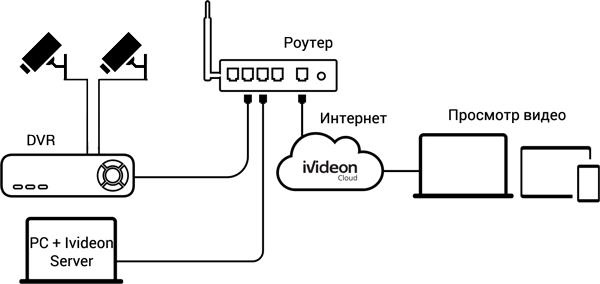
Как подключить камеры к NVR регистратору от Ivideon?
NVR регистраторы от Ivideon — это мини-компьютеры с собственной операционной системой. акое Эти устройства обладают встроенными функциями распознавания лиц, детекции звука и движения. Так, Ivideon Faces 9 NVR может работать одновременно с тремя десятками камер или с 9 устройствами в режиме распознавания лиц.
Работать с NVR регистратором очень просто. Можно подключить к нему монитор, клавиатуру и мышь, или использовать для управления с компьютера или планшета сетевой интерфейс. Для этого достаточно ввести в адресной строке браузера его IP и ввести пару логин/пароль.
Чтобы подключить аналоговую камеру видеонаблюдения к видеорегистратору Ivideon Faces 9 NVR, вам нужно использовать DVR регистратор для приема и оцифровки сигнала.
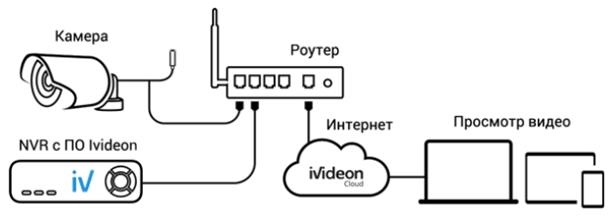
По всем вопросам, связанным с подключением камеры, обращайтесь к вашему менеджеру в Ivideon или на почту.
В прошлой статье мы рассматривали вариант, как подключить аналоговую видеокамеру видеонаблюдения напрямую к телевизору.
Сейчас мы рассмотрим полноценный вариант подключения камеры видеонаблюдения через видеорегистратор. Рекомендуем использовать именно такой способ. Это даст нам определенные преимущества.
+ Сможем подключить от 1-16 видеокамер (все будет зависеть от возможностей регистратора).
+ Получаем архив записи (в регистратор устанавливаем жесткий диск). Рассчитать требуемый объем жесткого диска можно здесь.
+ При желании можем подключить к регистратору микрофон (ссылка на каталог) и слышать происходящее (при наличии у регистратора аудиовхода).
+ Появляется возможность включения удаленного просмотр с мобильных и ПК: (через облако или по статичному IP адресу с пробросом портов). У аналоговых (не AHD) регистраторов с этим была проблема, настраивалось не все и не всегда. Лучше приобрести современный гибридный видеорегистратор с облачным сервисом. В случае подключения к нему аналоговых устройств, нужно будет просто переключить режим его работы в CVBS.
Подключение Аналоговых/AHD/TVI устройств ничем не отличается, они выглядят схоже, имеют одинаковые разъемы: BNC и разъем питания.
Задача сводится в соединении цепи электропитания и передачи сигнала между соответствующими разъемами регистратора, видеокамеры и блока питания.
Если же ваша цель подключить AHD камеру к аналоговому регистратору (DVR), то при выборе обращайте внимание на наличие у нее мини джойстика на проводе для переключения режимов работы (обычно, для смены режима: положение джойстика удерживается в течение 5 секунд). Без этого, к сожалению, ничего не получится.
Красный: Питание плюс (+) [ красный камеры соединяем с красным блока питания]
Черный: Общий [черный камеры соединяем с минусом (-) блока питания и оплеткой коаксиального кабеля]
Желтый: Для передачи видеосигнала [ желтый камеры соединяем с центральным проводником коаксиального кабеля].
В таком случае для удобства соединения проводов можно использовать обычные клеммные колодки.
Как видите, процесс коммутации очень прост и не занимает много времени.
Автор: Дмитрий Самохвалов, технический редактор компании Rucam-Video.

Преимущество многих IP-камер в том, что они могут работать в локальной сети, обеспеченной маршрутизатором или компьютером. Через них устройства видеонаблюдения выходят в интернет, и доступ к ним можно получить по IP-адресу. Но все же, когда в наличии есть много устройств видеонаблюдения, их проще завязать в единое устройство, выполняющее управленческие функции. В рамках статьи рассмотрено, как подключить IP-камеру к регистратору.
Основная информация
Для подсоединения рекомендуется брать видеорегистраторы для IP-камер или комбинированные (гибридные). Обычно, они находятся в стандартном корпусе, имея на одной из сторон ряд интерфейсов подключения.

Переплачивать за множество каналов не имеет смысла, если подключаемых устройств будет менее 16.
Для удобства мониторинга и настройки подключите к регистратору монитор. Также соедините LAN-кабелем видеорегистратор и свич.
Вывод каждого устройства видео слежения настраивается отдельно. IP-адрес и логин с паролем для доступа к камере обычно указаны в паспорте или инструкции по эксплуатации.
Где купить IP-видеокамеру
Подключение одной камеры
Как подключить IP-камеру к гибридному видеорегистратору:
Настройка
Для настройки нужно сделать следующее:
Если программа не определяет вашу камеру, то попробуйте ручную настройку, для этого прочитайте как узнать АйПи-адрес камеры видеонаблюдения.
Подключение нескольких устройств
Для сопряжения двух и более IP-камер к регистратору нужно использовать еще один элемент построения сети, именуемый коммутатор. С его помощью можно сделать узловую развязку гаджетов, соединяемых через LAN-порт. В качестве такого решения можно использовать коммутатор на 4, 8 или более выходов. Например, коммутатор TP-LINK TL-SF1008D на 8 выходов. Схема подключения IP-камеры к видеорегистратору через коммутатор:
Коммутатор служит разветвителем сетевых приборов, который помогает видеорегистратору взаимодействовать со всеми подключенными IP-камерами через сетевые протоколы. Регистратор получает сигнал, выводит его на экран и при наличии жесткого диска может записать трансляцию в память.
Таким способом можно подключить всю технику, чтобы получать доступ к ним только в пределах локальной сети, то есть, находясь за видеорегистратором. Удаленный доступ через интернет реализуется по другой схеме.
Подключение с возможностью удаленного доступа
Чтобы была возможность отрыть трансляцию от IP-камеры удаленно, через браузер или специальное приложение, нужно в уже существующую схему добавить маршрутизатор, у которого имеется выход в интернет.

- Маршрутизатор соедините с видеорегистратором патч-кордом.
- Если портов в маршрутизаторе хватает, создайте сопряжение со всеми камерами.
- Если же нет, все или часть камер сопрягите с обычным L2-коммутатором.
- Коммутатор патч-кордом свяжите с маршрутизатором.
- Затем сделайте настройку камер, как указано во втором разделе статьи.
Далее, нужно присвоить каждому устройству в сети статический айпишник. Это нужно для того, чтобы после перезагрузки маршрутизатор не поменял IP-адрес видеорегистратора. Если такое случится, удаленный доступ перестанет работать. Для настройки:
Есть один нюанс, из-за которого не получается перейти по указанному url по время проверки доступа. Дело в том, что зайти в настройки удаленного доступа нельзя с компьютера, что находится в этой же локальной сети. Технически это обосновано тем, что формирование запроса идет с того же самого адреса. Чтобы проверить работоспособность удаленного доступа через интернет, перейдите по сгенерированному айпи адресу через браузер, подключив компьютер или мобильный телефон к другой сети (например, 4G LTE).
Сопряжение и работа с облаком
Если видеорегистратор поддерживает технологию P2P, можно реализовать связку с облачным хранилищем. Принцип работы — постоянная поддержка связи с удаленным сервером. На сервере поставлено программное обеспечение, которое разрешает в любой момент создать сопряжение с системой, просматривать трансляции с камер онлайн через удобные клиентские программы или приложения для мобильных телефонов, работать с архивом.
Чтобы это настроить нужно:
Популярными облачными сервисами видеонаблюдения являются:
- iVideon.
- WorkVideo.
- WebGlazok.
- IPEYE.
Изменение параметров ведется через веб-интерфейс камеры, сопряженной с компьютером.
Читайте также:

